基になるデータを変更せずに円グラフの一部を目立たせるために、円グラフの円グラフまたは棒グラフを使用して、個々のスライスを引き出したり、 円グラフ全体を引き離したり、 セクション全体を拡大または積み重ねることができます。
円グラフの個々のスライスを強調するには、次の操作を行って円グラフの残りの部分から戻すことができます。
-
円グラフをクリックします。
-
分離する要素をダブルクリックし、その要素をドラッグしてグラフの中心から離します。
円グラフ全体を分離する
円グラフからすべてのスライスを引き出す最も簡単な方法は、円グラフをクリックし、グラフの中心から離れてドラッグする方法です。
拡張をより正確に制御するには、次の手順に従います。
-
円グラフを右クリックし、[ データ系列の書式設定] をクリックします。
-
[ 円の爆発 ] スライダーをドラッグして分離を増やすか、パーセンテージ ボックスに数値を入力します。
ヒント: グラフを回転させることで、円グラフに別のパースペクティブ を付けることもできます。
円グラフまたは円グラフの小さいスライスに注意を引く
円グラフ と 円グラフの棒グラフ を使用すると、円グラフの小さなスライスを簡単に表示できます。 これらのグラフの種類は、小さいスライスをメイン円グラフから分離し、セカンダリ 円グラフまたは積み上げ横棒グラフに表示します。
次の例では、円グラフで 3 つの最小スライスを表示するセカンダリ 円グラフを追加しています。 次の前に通常の円グラフを比較します。
円グラフの後:
セカンダリ 円グラフまたはスタックに表示するデータ ポイントの数を指定しない場合、グラフには自動的に 3 つの最小のデータ ポイントが含まれます。 この例では、これは 3%、3%、4% です。
次の手順に従って、自分で実行します。
-
グラフを右クリックして、[系列グラフの種類の変更] をクリックします。
-
[円グラフ] を右クリックし、[補助円グラフ付き円グラフ] または [補助縦棒グラフ付き円グラフ] をクリックします。
-
セカンダリ 円グラフの表示内容を変更するには、展開する円グラフの一部をクリックし、[データ系列の書式設定] ウィンドウの [データ系列の分割] ボックスで、セカンダリ グラフに表示するデータの種類をクリックします。
-
補助的なグラフに表示するデータ ポイントの数を変更する場合は、次の 2 つのオプションがあります。
-
系列を位置で分割する場合: [2 番目のプロットの値 ] ボックスに、必要な位置の数を入力します (3 が最も小さい場合は 3 など)。
-
値またはパーセント値で系列を分割する場合: [ 値未満 ] ボックスに別の数値を入力します。 上の例では、3%、3%、4%で、5%と入力できます。
注:
-
左側のグラフは常にメイングラフであり、セカンダリ グラフは常に右に表示されます。 それらを並べ替えることはできません。
-
コネクタラインは自動的に追加されます。 コネクタ線を削除したり、コネクタのスタイルを変更することができます。
-
Excel では、データ ラベルのパーセンテージが丸められることがあります。 その場合、100 まで加算されない可能性があります。 これを修正するには、[セルの書式設定] ボックスの [数値] タブ ([ホーム] タブ > [数値] グループの [ダイアログ ボックス起動ツール]
-
-

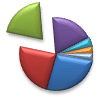

![[データ系列の書式設定] ウィンドウの [円 (切り離し)] タブ](/images/ja-jp/0de8f6d6-b1ef-4b32-b20b-631d0ce01071)
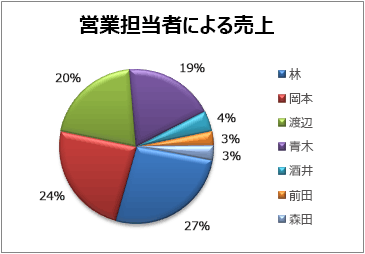
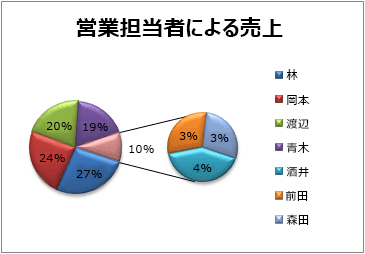
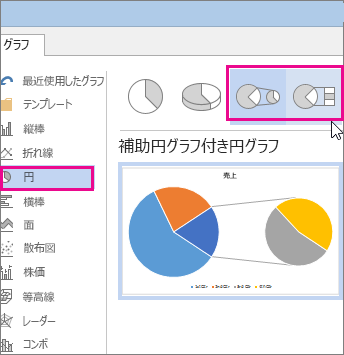
![[データ系列の書式設定] ウィンドウの [系列の分割] ボックス](/images/ja-jp/e54f9bb0-4d46-4ce9-82b3-1ed0a21c61c3)










